En este tutorial vamos a instalar ubuntu en una máquina virtual. Os voy a dar las primeras nociones y suficientes nociones sobre la virtualización, sobre todo prácticas, y os voy a facilitar herramientas completamente gratuitas para os van a facilitar instalar ubuntu en una maquina virtual.
Lo primero que debemos saber que es una maquina virtual. Una máquina virtual es una máquina que se crea a través de software y no necesitamos tener dos máquinas físicas para poder usarlas. Eso sí te recomiendo que los recursos de hardware de la máquina anfitriona tengan suficientes recursos para soportar ambas máquinas. También he de decir que ubuntu no requiere tampoco de demasiados recursos, sobre todo si hablamos de ubuntu server y ubuntu desktop con 1 Gb de RAM y 20 Gb de disco duro son más que suficientes.
He de deciros también que de esta forma os podéis montar laboratorios de pruebas para instalar y configurar cualquier máquina de linux que podáis testear. en la web de viva ubuntu en el apartado de instalaciones disponemos de una gran cantidad de tutoriales donde explicamos todos los pasos a seguir y las diferentes distribuciones de ubuntu.
Si sigues este artículo no solo vas a poder instalar ubuntu si no que te va a dar los conocimientos necesarios para crear una máquina virtual de cualquier sistema operativo, linux, windows, ubuntu, etc.
REQUISITOS MAQUINA VIRTUAL
Contenido
Los requisitos como sabéis van a influir mucho en la velocidad de nuestra máquina virtual. Yo personalmente llevo muchísimo tiempo virutalizando y he instalado ubuntu en máquinas virtuales muy pequeñitas que por aquel entonces es donde me podía permitir instalarlo, y claro todo influía en la velocidad. Hoy en día si que es verdad que disponer de 4 Gb de RAM no es nada raro pero entonces le podríamos dar como máximo 2 Gb de Ram a nuestra máquina virtual, los otros 2 Gb los consumiría windows. Pero si tuvieramos 8 Gb de RAM podríamos dar 4 Gb de RAM a ubuntu o incluso levantar dos máquinas virtuales con 2 GB y 2 GB para pobrar diferentes interacciones o servidores o clientes.
Otro dato muy importante para instalar ubuntu en maquina virtual sería nuestro disco duro, tener en cuenta que donde antes había un sistema operativo ahora vamos a tener dos o tres. Como dato curioso os digo que en el mundo profesional de la virtualización no es raro encontrar sistemas con doscientas o trescientas máquinas virtuales, imaginaros los recursos asignados a esos sistemas.
Siguiendo con el disco es mucho más interesante y rápido contar con un disco duro SSD que con un SATA ya que la velocidad de transferencia de datos va a ser mucho mayor y los IOPS soportados por estos discos son mucho mayores.
Referente al procesador podemos garantizar que con un i5 no vas a tener ningún problema para levantar una o dos máquinas virtuales, eso sí, te recomiendo que en el equipo del anfitrion pares o cierres todos los programas que no estés utilizando ya que van a influir directamente en el rendimiento de las máquinas virtuales.
SOFTWARE PARA INSTALAR UBUNTU EN MÁQUINA VIRTUAL.
Tenemos una categoría entera en la web destinada a virutalizar en ubuntu que vas a poder ver todas las formas de virtualización que existen en ubuntu.
Nosotros en este artículo vamos a ver de una manera rápida como instalar ubuntu en maquina virtual. Lo vamos a hacer con el software de virtualbox. Pero si quieres ver otras formas de virtualizar te dejo un artículo donde lo explico: virtualizar en ubuntu
Lo primero que debemos hacer es descargarnos el software que nos va a permitir virutalizar. Lo vamos a hacer, como digo, con virutalbox que además de ser muy estable es gratuito y vamos a poder dar los primeros pasos en la creación de máquinas virtuales de forma muy segura. esta es la página oficial: web oficial virtualbox.
Debemos ir a su página de inicio y en la propia página nos aparece un enlace a la descarga, si no nos apareciera deberíamos ir a la sección de descargas/Downloads:
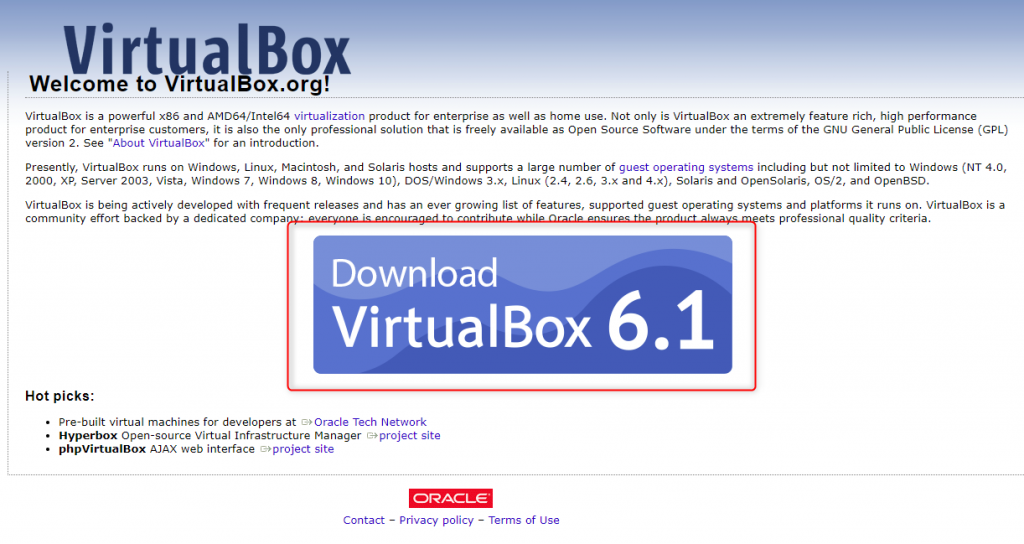
Descargaremos e instalaremos el programa como vais a ver es dar siguiente a todos los pasos, si tienes dudas sobre la instalación aquí te dejo un tutorial de como instalar virtualbox en windows.
CREAR MÁQUINA VIRTUAL DE UBUNTU
Lo primero que debemos hacer es ejecutar el programa virtualbox y crear una nueva máquina virtual haciendo clic en el botón de nueva.

Os recomiendo crearos una carpeta donde guardar todas las máquinas virtuales, por defecto virtualbox te crea las máquinas virtuales en una carpeta dentro del usuario que se llama VirtualBox VMs. Como veréis van a ser archivos muy grandes y que van a ocupar mucho espacio y es mejor tenerlos a todos controlados.
Como vais a poder ver si seleccionas en tipo os va a presentar los diferentes sistemas operativos que puedes instalar y las versiones. Como vais a ver si indagáis un poquito vamos a poder instalar desde la version 3.1 de windows pasando por windows 95, XP, … . En fin si podemos instalar esas versiones con windows pues igual con linux y con ubuntu.
Para crear la maquina virtual de ubuntu debemos seleciones que sea de tipo linux y ubuntu (64-bits) los útimos repositorios de ubuntu son todos en 64 bits.
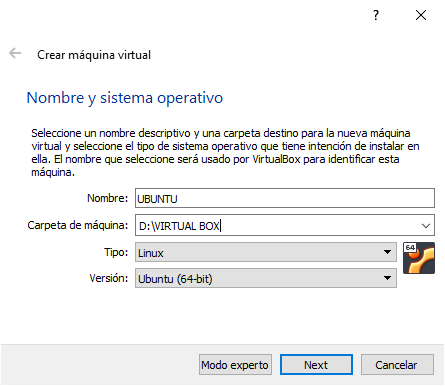
En el siguiente paso deberemos asignar la memoria RAM que queremos para nuestros nueva máquina virtual de ubuntu. Como mínimo os recomiendo 1 Gb tanto para la versión server como para la versión desktop. si podemos destinarle más pues mejor ya que se notará la máquina que va a ir más fluida y rápida.
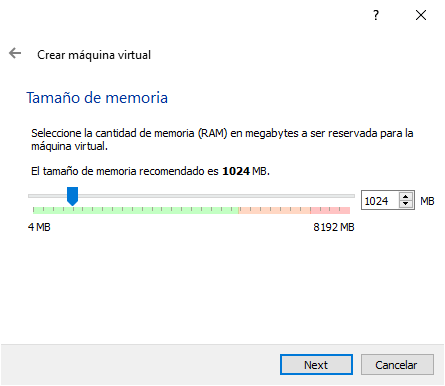
Ahora crearemos un nuevo disco duro virtual. ¿Que es un disco virtual?. Un disco duro virtual es un archivo bastante grande dentro de nuestro disco duro físico que va a simular el disco duro de la máquina virtual, creo que lo he explicado en pocas palabras correctamente :). Estos archivos van a ocupar en función del tamaño que le digamos y vamos a crearlos más adelante.
Vamos a decir que queremos crear un disco duro virtual ahora.
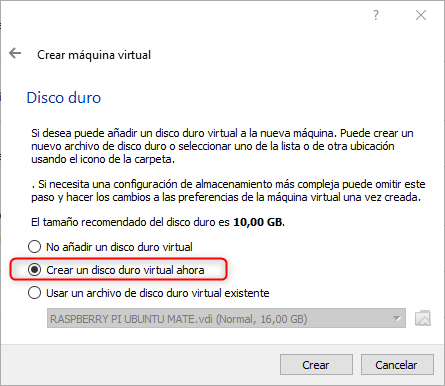
Dejamos la opción por defecto VDI en el siguiente paso para evitar problemas. los otros tipos de disco son para compartir con diferentes sistemas de discos virtuales. Seleccionamos VDI (VirtualBox Disk Image) y damos a siguiente.
Ahora nos plantea una pregunta si queremos el disco duro de tamaño fijo o reservado dinámicamente. Os explico brevemente las diferencias:
Reservado dinámicamente: el disco duro crecerá en función del tamaño que vayamos ocupando en la máquina virtual. Si definimos un disco duro de 20 Gb pero la máquina virtual ocupa solo 9 Gb el espacio del disco ocupará solo 9 Gb. Esto tiene una pequeña pega y es que en el crecimiento irá un poco más despacio al tener que amplicar constanemente el fichero de 9 Gb.
Tamaño fijo: si definimos un disco duro virtual de 20 Gb el fichero que crea ocupará 20 Gb siempre. y hará que no se penalizará la velocidad en caso de crecimiento.
Nosotros por comodidad y como vamos a utilizar la máquina para laboratorios vamos a seleccionar Reservado dinámicamente y vamos a hacer clic sobre el botón NEXT
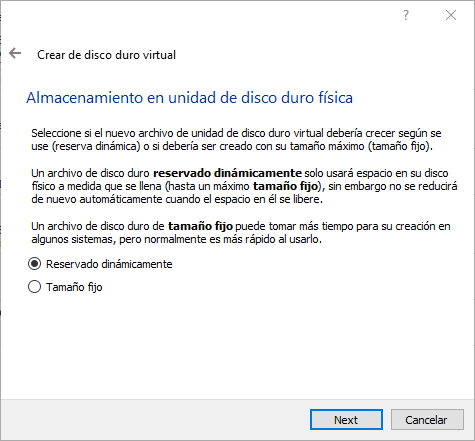
En el siguiente paso de la creación de la máquina virtual seleccionamos el espacio que queremos dar al disco duro y donde se va a alojar el archivo .vdi. Os recomiendo que si hemos creado un disco duro reservado dinámicamente le demos siempre 20 Gb o más si quieres y tenemos la cerceza de que va ocupar solo el espacio que utilicemos, aunque lo podemos crear con 10 Gb nosotros le vamos a asignar 20 Gb.
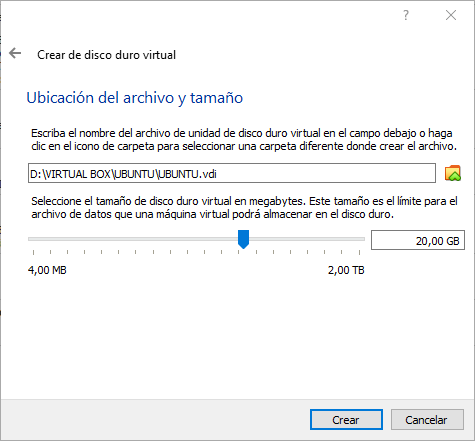
Creamos la máquina virtual y nada más crearla la seleccionamos y daremos al botón iniciar.
Nos pedirá seleccionar un disco. Ese disco nos lo bajamos de la página oficial de ubuntu. Seleccionamos la distribución que nos queramos bajar y lo guardamos en nuestro disco duro. Dicho archivo .iso suele ocupar bastante, entre 800 MB a 2 Gb.
WEB DE DESCARGA OFICIAL DE UBUNTU
Una vez descargado el fichero .iso que deseemos debemos indicarle a virtualbox donde está y empezará automáticamente a instalar ubuntu en maquina virtual.
Una opción muy interesante es descargarnos ubuntu mínimal y ahí podremos instalar el sistema de ubuntu que más nos guste. eso sí vamos a necesitar una conexión de red para poder instalarlo. pero a favor solo nos descarga un fichero de 76 Mb.
A partir de este punto ya puedes elegir como instalar ubuntu en maquina virtual. yo te he dado todos los pasos para instalar el ubuntu que quieras o linux. aquí te dejo un enlace a todas las instalaciones que puedas realizar.
https://vivaubuntu.com/category/instalar-ubuntu/
Yo te voy a enseñar en esta como hacerlo con ubuntu mínimal y puedas seleccionar el sistema operativo ubuntu que quieras. esta es una pantalla de instalación de ubuntu mínimal para que os hagais una idea de que distribuciones de ubuntu podemos seleccionar:
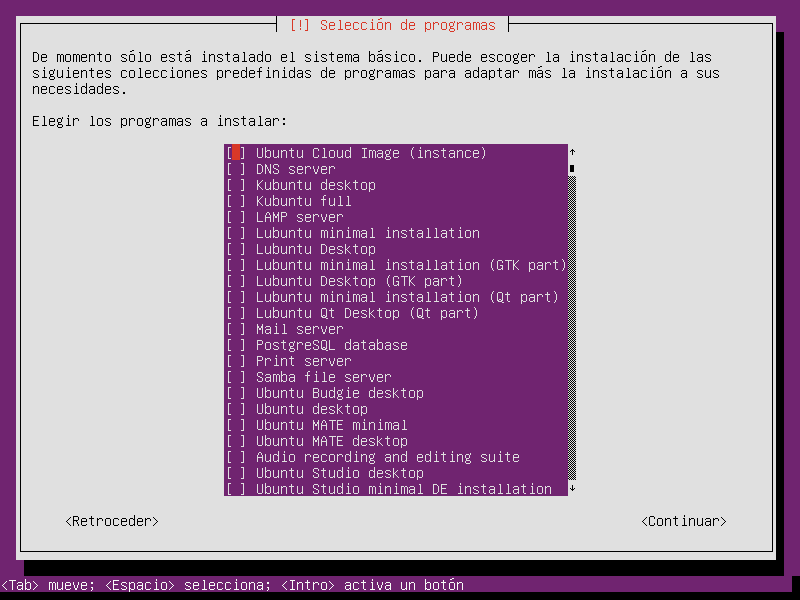
Hasta aquí el tutorial de como instalar ubuntu en maquina virtual, espero haberos ayudado a dar los primeros pasos en la virtualización y en ubuntu!. viva ubuntu!

